人物图片处理的时候,高光部分的细化非常重要。尤其是人物五官部分的高光更需要用心去处理。这样出来的效果有种水晶的味道,质感比较突出。
原图

最终效果

|||
1、打开原图素材,新建一个图层,填充颜色:#020a3c,图层混合模式改为“排除”,效果如下图。

<图1>
2、创建可选颜色调整图层,对红色及白色进行调整,参数设置如图2,3,效果如图4。
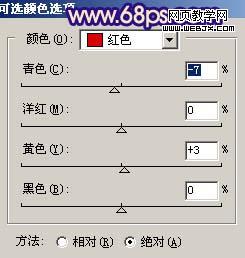
<图2>
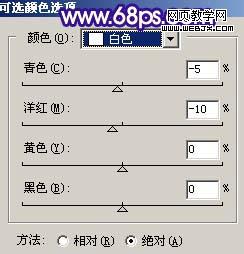
<图3>

<图4>
|||
3、新建一个图层,按ctrl + alt + shift + e 盖印图层,执行:滤镜 > 模糊 > 高斯模糊,数值为5,确定后把图层混合模式改为“滤色”,图层不透明度改为:30%,效果如下图。

<图5>
4、新建一个图层,盖印图层,用减淡工具把人物脸部的高光部分涂亮一点,效果如下图。

<图6>
|||
5、新建一个图层,填充颜色:#fec897,图层混合模式改为“正片叠底”,图层不透明度改为:30%。加上图层蒙版用黑色画笔把人物部分擦出来,效果如下图。

<图7>
6、创建曲线调整图层,对红色及蓝色进行调整,参数设置如图8,9,效果如图10。
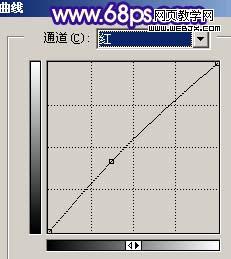
<图8>
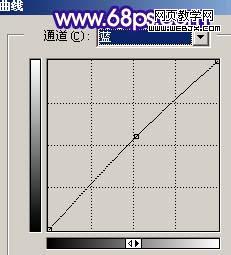
<图9>

<图10>
|||
7、创建可选颜色调整图层,参数及效果如下图。

<图11>
8、新建一个图层,盖印图层。简单的给人物磨下皮。

<图12>
|||
9、创建色彩平衡调整图层,参数设置如图13,效果如图14。

<图13>

<图14>
10、创建亮度/对比度调整图层,参数设置如图15,效果如图16。

<图15>

<图16>
|||
11、创建曲线调整图层,参数设置如图17-19,效果如图20。
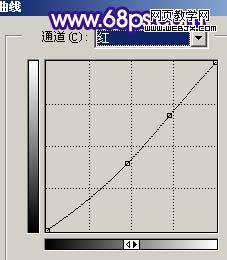
<图17>
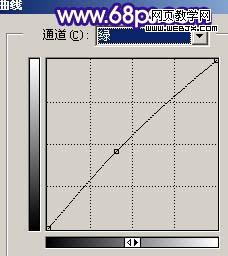
<图18>
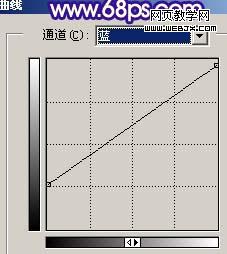
<图19>

<图20>
新闻热点
疑难解答